VC6下安装与配置OPENCV
DirectX+9.0b+sdk和OpenCV_1.0和VC6.0配置
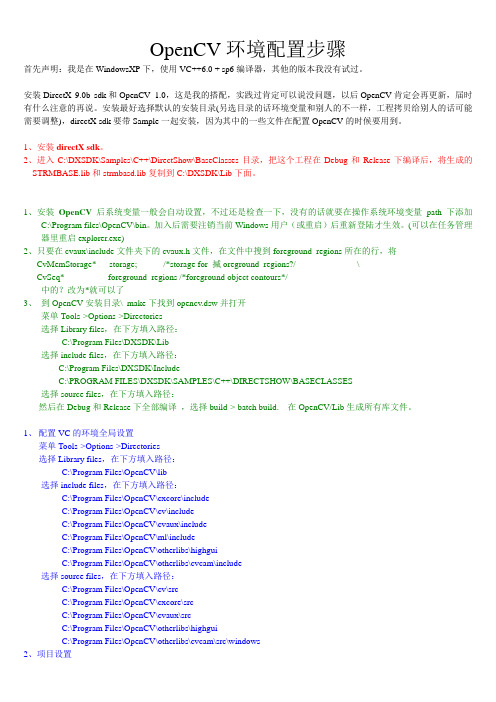
OpenCV环境配置步骤首先声明:我是在WindowsXP下,使用VC++6.0 + sp6编译器,其他的版本我没有试过。
安装DirectX 9.0b sdk和OpenCV_1.0,这是我的搭配,实践过肯定可以说没问题,以后OpenCV肯定会再更新,届时有什么注意的再说。
安装最好选择默认的安装目录(另选目录的话环境变量和别人的不一样,工程拷贝给别人的话可能需要调整),directX sdk要带Sample一起安装,因为其中的一些文件在配置OpenCV的时候要用到。
1、安装directX sdk。
2、进入C:\DXSDK\Samples\C++\DirectShow\BaseClasses目录,把这个工程在Debug和Release下编译后,将生成的STRMBASE.lib和strmbasd.lib复制到C:\DXSDK\Lib下面。
1、安装OpenCV后系统变量一般会自动设置,不过还是检查一下,没有的话就要在操作系统环境变量path下添加C:\Program files\OpenCV\bin。
加入后需要注销当前Windows用户(或重启)后重新登陆才生效。
(可以在任务管理器里重启explorer.exe)2、只要在cvaux\include文件夹下的cvaux.h文件,在文件中搜到foreground_regions所在的行,将CvMemStorage* storage; /*storage for 揻oreground_regions?/ \CvSeq* foreground_regions /*foreground object contours*/中的?改为*就可以了3、到OpenCV安装目录\_make下找到opencv.dsw并打开菜单Tools->Options->Directories选择Library files,在下方填入路径:C:\Program Files\DXSDK\Lib选择include files,在下方填入路径:C:\Program Files\DXSDK\IncludeC:\PROGRAM FILES\DXSDK\SAMPLES\C++\DIRECTSHOW\BASECLASSES选择source files,在下方填入路径:然后在Debug和Release下全部编译,选择build-> batch build. 在OpenCV/Lib生成所有库文件。
opencv 使用手册

opencv 使用手册OpenCV(Open Source Computer Vision Library)是一个开源的计算机视觉库,提供了很多函数,这些函数非常高效地实现了计算机视觉算法。
OpenCV 使用 C/C++ 开发,同时也提供了 Python、Java、MATLAB 等其他语言的接口。
OpenCV 是跨平台的,可以在 Windows、Linux、Mac OS、Android、iOS 等操作系统上运行。
OpenCV 的应用领域非常广泛,包括图像拼接、图像降噪、产品质检、人机交互、人脸识别、动作识别、动作跟踪、无人驾驶等。
OpenCV 还提供了机器学习模块,可以使用正态贝叶斯、K最近邻、支持向量机、决策树、随机森林、人工神经网络等机器学习算法。
要使用 OpenCV,首先需要安装 OpenCV 库。
可以使用 pip 命令安装opencv-python 和 opencv-contrib-python。
安装完成后,可以通过以下命令导入 OpenCV 模块:```pythonimport cv2 as cv```然后可以调用 OpenCV 提供的各种函数来处理图像和视频。
例如,可以使用 `()` 函数读取图像,使用 `()` 函数显示图像,使用 `()` 函数等待用户按键,使用 `()` 函数关闭所有窗口。
以下是一个简单的示例代码,用于读取一张图片并显示出来:```pythonimport cv2 as cv读取图片img = ("./data/")显示图片("image", img)等待用户按键,按下 q 键退出while True:if (1000) & 0xFF == ord("q"):break()```以上是 OpenCV 的基本使用手册,更多详细信息和函数文档可以在OpenCV 官方网站上查看。
c++的opencv使用方法总结

C++的OpenCV使用方法总结在计算机视觉和图像处理领域,OpenCV是一个非常强大的开源库,它提供了丰富的功能和工具,用于处理图像和视频。
作为C++程序员,了解并熟练使用OpenCV库是非常重要的。
本文将对C++中使用OpenCV的方法进行总结,并探讨一些常见的应用和技巧。
一、安装和配置OpenCV在开始使用OpenCV之前,首先需要安装和配置这个库。
在Windows评台上,可以通过下载预编译的二进制文件进行安装;在Linux评台上,可以通过包管理器进行安装。
安装完毕后,还需进行一些环境配置,确保编译器能够正确信息OpenCV库文件。
二、基本图像处理1. 读取和显示图像在C++中使用OpenCV读取和显示图像非常简单,只需几行代码即可完成。
首先需要使用imread函数读取图像文件,然后使用imshow 函数显示图像。
在进行图像显示后,需要使用waitKey函数等待用户按下某个键,以便关闭显示窗口。
2. 图像的基本操作OpenCV提供了丰富的图像处理函数,包括图像缩放、旋转、平移、通道拆分与合并等。
这些函数可以帮助我们对图像进行各种基本操作,从而满足不同的需求。
三、特征提取与描述1. Harris角点检测Harris角点检测是一种经典的特征点检测方法,它可以用来识别图像中的角点。
在OpenCV中,我们可以使用cornerHarris函数来实现Harris角点检测,然后对检测结果进行筛选和标记。
2. SIFT特征提取SIFT是一种广泛应用的特征提取算法,它具有旋转不变性和尺度不变性。
在OpenCV中,我们可以使用SIFT算法来提取图像的关键点和特征描述子,从而实现图像匹配和目标识别等功能。
四、图像分类与识别1. 使用支持向量机(SVM)进行图像分类OpenCV提供了对机器学习算法的支持,包括SVM分类器。
我们可以使用SVM对图像进行分类,从而实现图像识别和目标检测等功能。
2. 使用深度学习模型进行图像识别近年来,深度学习在图像识别领域取得了显著的成就。
安装OpenCV

C/C++标签Category中选择Prepreocessor Additional include directories项,输入以“,”分开的相对路径(注意相对路径的格式与你的openCV文件夹与你的工程文件夹相对位置有关),如我的工程建立在 OpenCV的目录下,则我可以这样设置相对路径:
Link标签 Category中选择Input Additional Library path, 输入包含<opencv_root>\lib库的相对路径或绝对路径,我的工程相对路径设置为
..\lib
设置完以上点击确定。
加入openCV的工程到我的工程里并设置依赖关系
C:\DXSDK\Include
C:\DXSDK\Samples\C++\Common\Include
C:\DXSDK\Samples\C++\DirectShow\BaseClasses
加入其中;
注意:有必要将上述目录移到最上方,以免在编译时发生访问库的冲突!
C:\OpenCV\cxcore\include
C:\OpenCV\otherlibs\cvcam\include
(上述文件属于常用文件,如果需要可自行添加另外的包含文件)加入库文件:
C:\OpenCV\lib
在项目中运用OpenCV
..\cvaux\include,..\cxcore\include,..\cv\include,..\otherlibs\highgui, ..\otherlibs\cvcam\include。当然,也可以输入绝对路径如
OpenCV安装教程
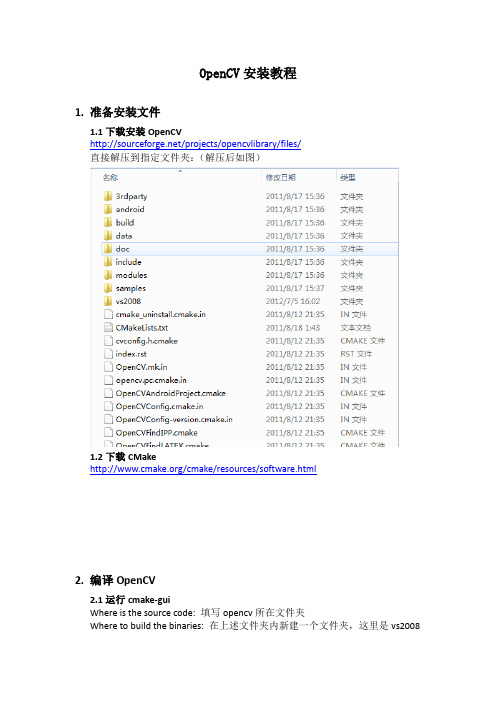
OpenCV安装教程1.准备安装文件1.1下载安装OpenCV/projects/opencvlibrary/files/直接解压到指定文件夹:(解压后如图)1.2下载CMake/cmake/resources/software.html2.编译OpenCV2.1运行cmake-guiWhere is the source code: 填写opencv所在文件夹Where to build the binaries: 在上述文件夹内新建一个文件夹,这里是vs20082.2点击configure,弹出框选visual studio 9 20082.3configure后若有红色,则重复一次configure,完成后点击generate3.配置VC完成上一步操作后,在新建文件夹内会生成OpenCV.sln文件3.1Debug下:选择Solution OpenCV(解决方案OpenCV),右键“Rebuilt Solution”(重新生成)这里要耐心等几分钟再对install项目,右键->built(生成)3.2在release下,重复debug的操作3.3检查此时在vs2008的install里应有Bin应有:Opencv_core231d.dll和opencv_core231.dll等(数字是版本,有d是debug,无d是release)Include->opencv应有Lib应有3.4配置vs环境变量进入:工具->选项->项目和解决方案->VC++目录可执行文件添加:install的bin路径包含文件添加:install的include和include\opencv的路径(两者都要)库文件添加:install的lib路径4.配置环境变量进入计算机->属性->高级系统设置->环境变量在path添加1.install中的bin路径:F:\OpenCV\opencv\vs2008\install\bin;2.由于有些函数需要TBB,所以需要将tbb所在的目录也加入到环境变量Path中。
Visual C++ 6.0使用说明
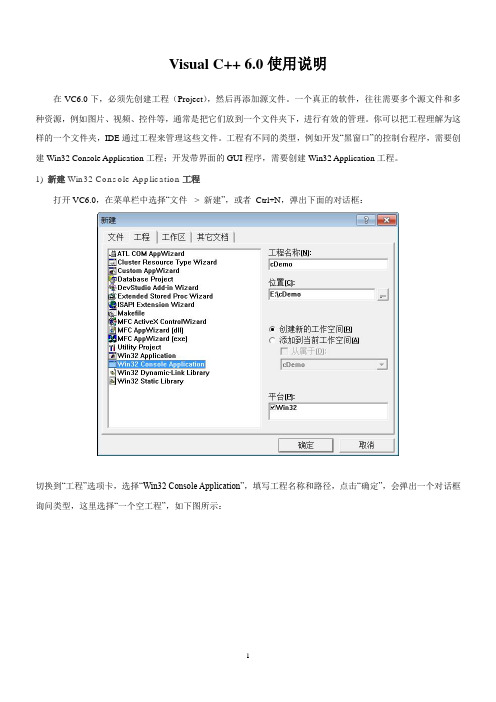
Visual C++ 6.0使用说明在VC6.0下,必须先创建工程(Project),然后再添加源文件。
一个真正的软件,往往需要多个源文件和多种资源,例如图片、视频、控件等,通常是把它们放到一个文件夹下,进行有效的管理。
你可以把工程理解为这样的一个文件夹,IDE通过工程来管理这些文件。
工程有不同的类型,例如开发“黑窗口”的控制台程序,需要创建Win32 Console Application工程;开发带界面的GUI程序,需要创建Win32 Application工程。
1) 新建Win32 Console Application工程打开VC6.0,在菜单栏中选择“文件-> 新建”,或者Ctrl+N,弹出下面的对话框:切换到“工程”选项卡,选择“Win32 Console Application”,填写工程名称和路径,点击“确定”,会弹出一个对话框询问类型,这里选择“一个空工程”,如下图所示:点击“完成”按钮完成工程的创建。
2) 新建C源文件在菜单栏中选择“文件-> 新建”,或者Ctrl+N,弹出下面的对话框:切换到“文件”选项卡,选择“C++ Source File”,填写文件名,点击确定完成。
该步骤是向刚才创建的工程添加源文件。
3) 编写C语言代码在工作空间中可以看到刚才创建的工程和源文件,如下图所示:双击hello.c,进入编辑界面,输入上节中的代码。
4) 编译并运行代码在“组建”菜单中找到编译、组建和运行的功能,如下图所示:更加简单的方法是使用快捷方式,如下图所示:保存编写好的源代码,点击运行按钮或Ctrl+F5,如果程序正确,可以看到运行结果,如下图所示:注意:编译生成的.exe 文件在工程目录下的Debug文件夹内。
以上面的工程为例,路径为 E:\cDemo,打开看到有一个Debug文件夹,进入可以看到cDemo.exe。
在Debug目录中还会看到一个名为hello.obj 的文件。
Visual C++ 6.0环境配置
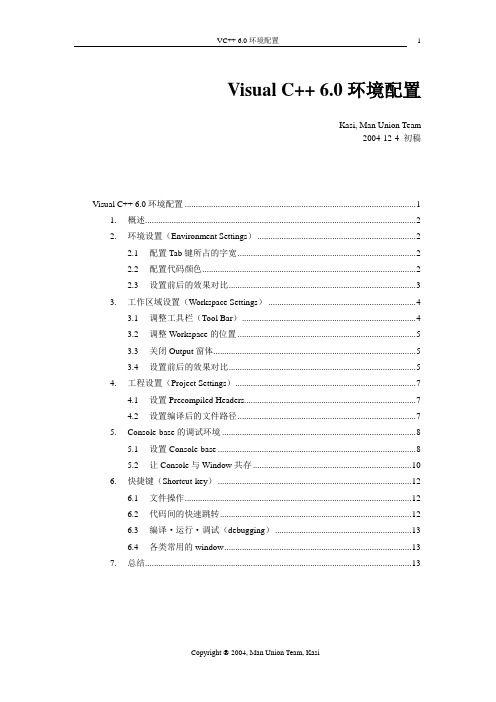
Visual C++ 6.0环境配置Kasi, Man Union Team2004-12-4 初稿Visual C++ 6.0环境配置 (1)1. 概述 (2)2. 环境设置(Environment Settings) (2)2.1 配置Tab键所占的字宽 (2)2.2 配置代码颜色 (2)2.3 设置前后的效果对比 (3)3. 工作区域设置(Workspace Settings) (4)3.1 调整工具栏(Tool Bar) (4)3.2 调整Workspace的位置 (5)3.3 关闭Output窗体 (5)3.4 设置前后的效果对比 (5)4. 工程设置(Project Settings) (7)4.1 设置Precompiled Headers (7)4.2 设置编译后的文件路径 (7)5. Console-base的调试环境 (8)5.1 设置Console-base (8)5.2 让Console与Window共存 (10)6. 快捷键(Shortcut-key) (12)6.1 文件操作 (12)6.2 代码间的快速跳转 (12)6.3 编译.运行.调试(debugging) (13)6.4 各类常用的window (13)7. 总结 (13)1. 概述一个好的环境,能让你的工作事半功倍。
下面是我个人对VC++6.0的环境配置,仅供抛砖引玉之用。
2. 环境设置(Environment Settings)此设置针对与所有工程有效。
打开目录2.1 配置Tab键所占的字宽一般所来,Tab在各个程序中字宽为8,而VC默认把其设为4。
我们将其改回8,好处是,当将代码从VC复制到其它程序(如notepad)时,代码不会变乱(不对齐)。
如图:2.2 配置代码颜色改动代码的颜色,给我们看代码带来方便。
个人的具体配置,可依据个人的喜好。
2.3 设置前后的效果对比代码显示的效果Tab字宽对“从VC中复制出来的代码”的影响3. 工作区域设置(Workspace Settings)我个人的感觉,写代码,就要让代码的可视区域最大,尽量释放代码的显示空间。
OpenCV安装与配置
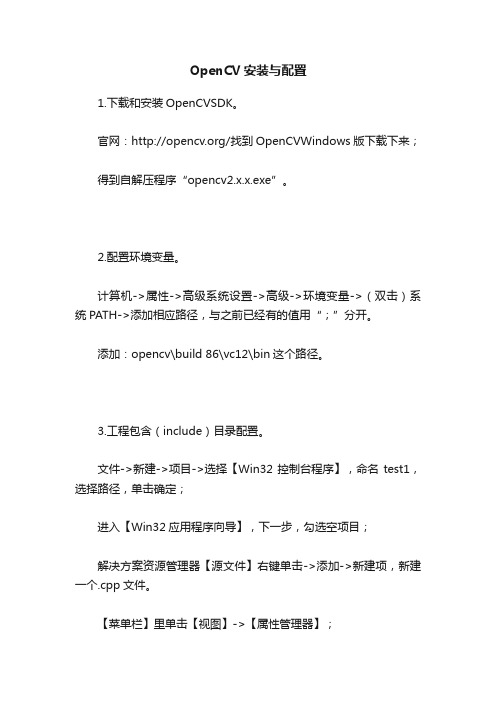
OpenCV安装与配置1.下载和安装OpenCVSDK。
官网:/找到OpenCVWindows版下载下来;得到自解压程序“opencv2.x.x.exe”。
2.配置环境变量。
计算机->属性->高级系统设置->高级->环境变量->(双击)系统PATH->添加相应路径,与之前已经有的值用“;”分开。
添加:opencv\build 86\vc12\bin这个路径。
3.工程包含(include)目录配置。
文件->新建->项目->选择【Win32控制台程序】,命名test1,选择路径,单击确定;进入【Win32应用程序向导】,下一步,勾选空项目;解决方案资源管理器【源文件】右键单击->添加->新建项,新建一个.cpp文件。
【菜单栏】里单击【视图】->【属性管理器】;之后展开【Debug|Win32】->【erDirectories】,右键单击【属性】,打开属性页面.【通用属性】->【VC++目录】->【包含目录】添加3个目录:D:\ProgramFiles\opencv\build\include;D:\ProgramFiles\opencv\build\include\opencv;D:\ProgramFiles\opencv\build\include\opencv2;4.工程库(lib)配置。
【通用属性】->【VC++目录】->【库目录】添加:D:\ProgramFiles\opencv\build 86\vc12\lib;D:\ProgramFiles\opencv\build 86\vc12\statib;5.链接库配置。
【通用属性】->【链接器】->【输入】->【附加依赖项】后输入:D:\opencv\opencv\build\includeD:\opencv\opencv\build\include\opencvD:\opencv\opencv\build\include\opencv2D:\opencv\opencv\build 86\vc12\libD:\opencv\opencv\build 86\vc12\staticlibopencv_ts300d.libopencv_world300d.libIlmImfd.liblibjasperd.liblibjpegd.liblibpngd.liblibtiffd.liblibwebpd.libopencv_calib3d300d.libopencv_core300d.libopencv_features2d300d.libopencv_flann300d.lib opencv_highgui300d.lib opencv_imgcodecs300d.lib opencv_imgproc300d.lib opencv_ml300d.lib opencv_objdetect300d.lib opencv_photo300d.lib opencv_shape300d.lib opencv_stitching300d.lib opencv_superres300d.lib opencv_video300d.lib opencv_videoio300d.lib opencv_videostab300d.lib Zlibd.libopencv_ts300.lib opencv_world300.lib IlmImf.libippicvmt.lib libjasper.liblibjpeg.liblibpng.liblibtiff.liblibwebp.libopencv_calib3d300.lib opencv_core300.lib opencv_features2d300.lib opencv_flann300.libopencv_highgui300.libopencv_imgcodecs300.libopencv_imgproc300.libopencv_ml300.libopencv_objdetect300.libopencv_photo300.libopencv_shape300.libopencv_stitching300.libopencv_superres300.libopencv_video300.libopencv_videoio300.libopencv_videostab300.libZlib.lib6.在Windows下加入OpenCV动态链接库。
- 1、下载文档前请自行甄别文档内容的完整性,平台不提供额外的编辑、内容补充、找答案等附加服务。
- 2、"仅部分预览"的文档,不可在线预览部分如存在完整性等问题,可反馈申请退款(可完整预览的文档不适用该条件!)。
- 3、如文档侵犯您的权益,请联系客服反馈,我们会尽快为您处理(人工客服工作时间:9:00-18:30)。
VC6下安装与配置OpenCV1.0
1.安装Visual C++6.0
2.安装OpenCV
3.配置Windows环境变量
可以通过我的电脑-〉属性-〉高级,来设置系统的环境变量检查C:\Program Files\OpenCV\bin
或C:\Program Files(x86)\OpenCV\bin
是否已经被加入到环境变量PATH,如果没有,请加入。
4.配置Visual C++6.0
全局设置
菜单Tools->Options->Directories:先设置lib路径,选择Library files,在下方填入路径:
C:\Program Files\OpenCV\lib
64位
C:\Program Files(x86)\OpenCV\lib
然后选择include files,在下方填入路径:
C:\Program Files\OpenCV\cxcore\include
C:\Program Files\OpenCV\cv\include
C:\Program Files\OpenCV\cvaux\include
C:\Program Files\OpenCV\ml\include
C:\Program Files\OpenCV\otherlibs\highgui
C:\Program Files\OpenCV\otherlibs\cvcam\include
64位
C:\Program Files(x86)\OpenCV\cxcore\include
C:\Program Files(x86)\OpenCV\cv\include
C:\Program Files(x86)\OpenCV\cvaux\include
C:\Program Files(x86)\OpenCV\ml\include
C:\Program Files(x86)\OpenCV\otherlibs\highgui
C:\Program Files(x86)\OpenCV\otherlibs\cvcam\include
然后选择source files,在下方填入路径:
C:\Program Files\OpenCV\cv\src
C:\Program Files\OpenCV\cxcore\src
C:\Program Files\OpenCV\cvaux\src
C:\Program Files\OpenCV\otherlibs\highgui
C:\Program Files\OpenCV\otherlibs\cvcam\src\windows
C:\Program Files(x86)\OpenCV\cv\src
C:\Program Files(x86)\OpenCV\cxcore\src
C:\Program Files(x86)\OpenCV\cvaux\src
C:\Program Files(x86)\OpenCV\otherlibs\highgui
C:\Program Files(x86)\OpenCV\otherlibs\cvcam\src\windows
最后点击“ok”,完成设置。
项目设置
每创建一个将要使用OpenCV的VC Project,都需要给它指定需要的lib。
菜单:Project->Settings,然后将Setting for选为All Configurations,然后选择右边的link标签,在Object/library modules附加上
cxcore.lib cv.lib ml.lib cvaux.lib highgui.lib cvcam.lib
如果你不需要这么多lib,你可以只添加你需要的lib。
动态库设置:
OPenCV启动时需要一些动态库的支持,这些动态库必须放在系统目录下或者当前目录下。
有时有些下载的代码无法运行,就是编译器找不到这些动态链接库,只要放在当前目录就即可。
Cv097.dll,cvaux097.dll,cvcam097.dll,cxcore097.dll,highguid097.dll,libguide40.dll。
